Sebelumnya Anda harus mempersiapkan bahan yang dibutuhkan untuk melakukan flashing Samsung Galaxy A20 SM-A205F via odin yang dapat anda download dibawah ini, Silahkan download bahan yang dibutuhkan, Selanjutnya ikuti cara flash Samsung Galaxy A20 SM-A205F via odin di bawah ini.
- ( Download ) Odin3 Latest Version (Gunakan V3.13.1)
- ( Download ) Samsung USB Driver
- ( Download ) Samsung Galaxy A20 SM-A205F
Langkah-langkah Flashing Samsung Galaxy A20 SM-A205F :
- Download semua bahan diatas dan simpan dalam satu folder, jika semua bahan diatas sudah anda download, kemudian extrack dulu ya
- Instal Samsung Usb driver di pc anda, jika sebelumnya anda pernah install driver, abaikan saja jalankan aplikasi Odin.exe
- Matikan Samsung Galaxy A20 SM-A205F
- Ponsel masuk ke download mode yaitu dengan cara Ponsel dalam keadaan off, tekan dan tahan tombol “Volume Bawah+Power” secara bersamaan kemudian akan muncul tampilan warning, tekan.
- tombol volume atas maka ponsel anda sudah berada didownload mode
- Buka Aplikasi Odin
- Sekarang sambungkan ponsel anda ke pc
- jika ponsel terdeteck oleh odin maka akan muncul tampilan biru pada tab “ID:COM” pada Odin ditandakan ponsel sudah terhubung dengan benar
- Kemudian klik tombol AP/PDA dan arahkan ke firmware yang sudah anda extrack tadi yaitu dengan extensi .md5
- Jika menggunakan file pecahan lihat caranya seperti gambar di bawah
- Jika langkah diatas sudah benar sekarang saatnya klik “Start” maka flashing akan berjalan.
- Tunggu Prosess Flashing Hingga Selesai jangan mencoba mencabut perangkat ketika masih proses flashing berjalan karena akan berakibat botloop atau brick.
- Setelah tool Odin menampilkan pesan Reset dengan backgroud berwarna biru danSamsung Galaxy A20 SM-A205F anda restart dengan sendirinya, berarti proses flashing telah berhasil.
- Tunggu hingga Odin3 menampilkan status pesan Pass pada tab kiri atas dengan background berwarna hijau, dengan begitu anda dapat mencabut kabel data USB pada plug in samsung android galaxy prime atau pada port PC/Laptop.
Jika proses flashing selesai maka ponsel akan reboot dengan sendirinya. Pada tahap ini anda bisa mencabut perangkat anda
Catatan: Setelah melakukan flashing sebaiknya anda melakukan hard resetSamsung Galaxy A20 SM-A205F supaya fimware terperbaharui sempurna dalam system android, dengan cara :
- Samsung Galaxy A20 SM-A205F dalam keadaan mati tekan Volume Up + Power secara bersamaan sampai menuju menu recovery
- Kemudian pilih wipe data/factory reset dan konfimasi dengan tombol power
- Selanjutnya pilih yes - delete all user data dan konfirmasi lagi dengan tombol power
- Terakhir pilih reboot system now











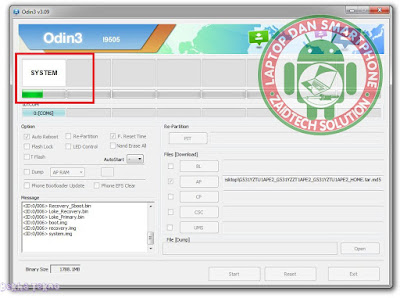












No comments:
Post a Comment